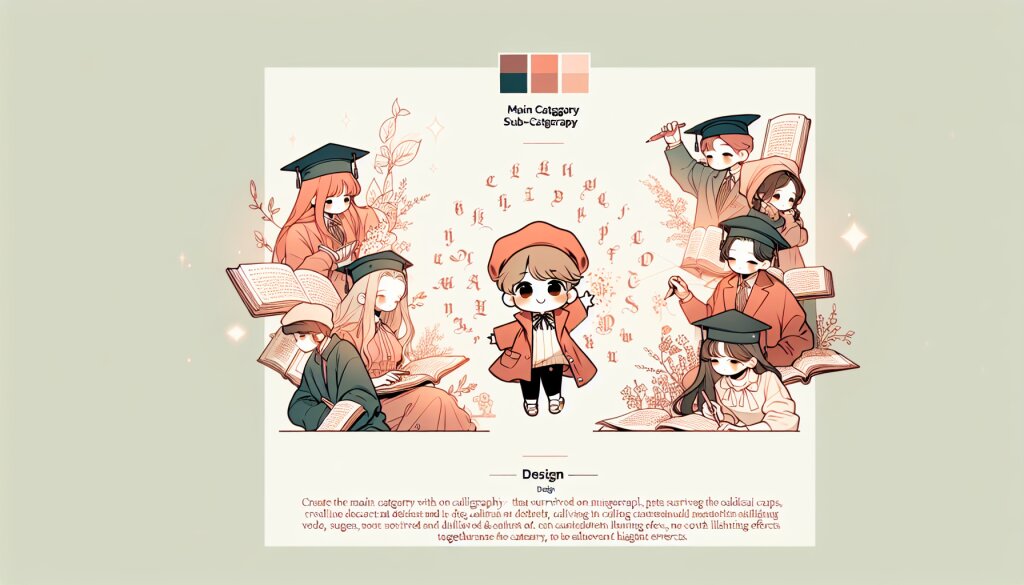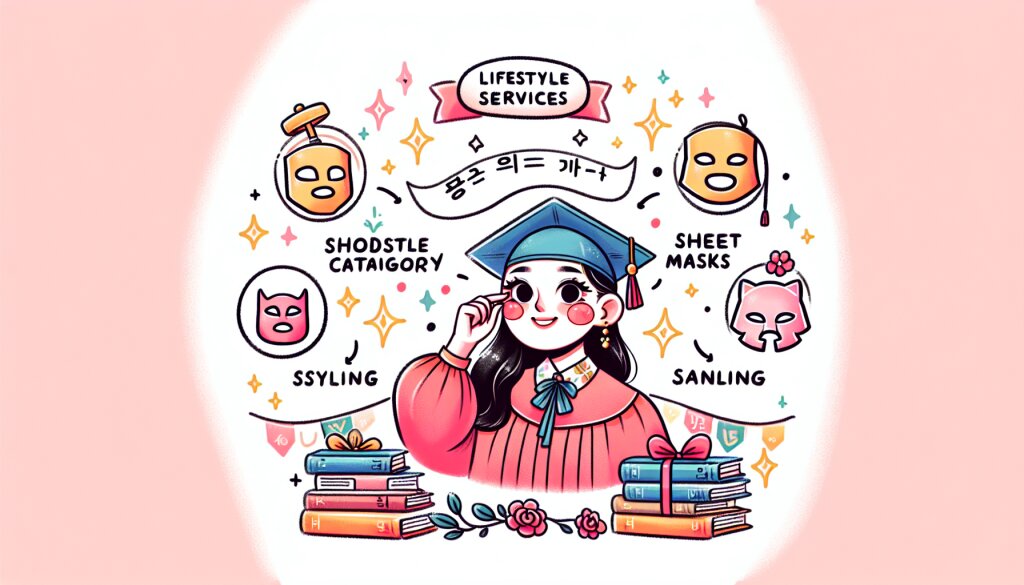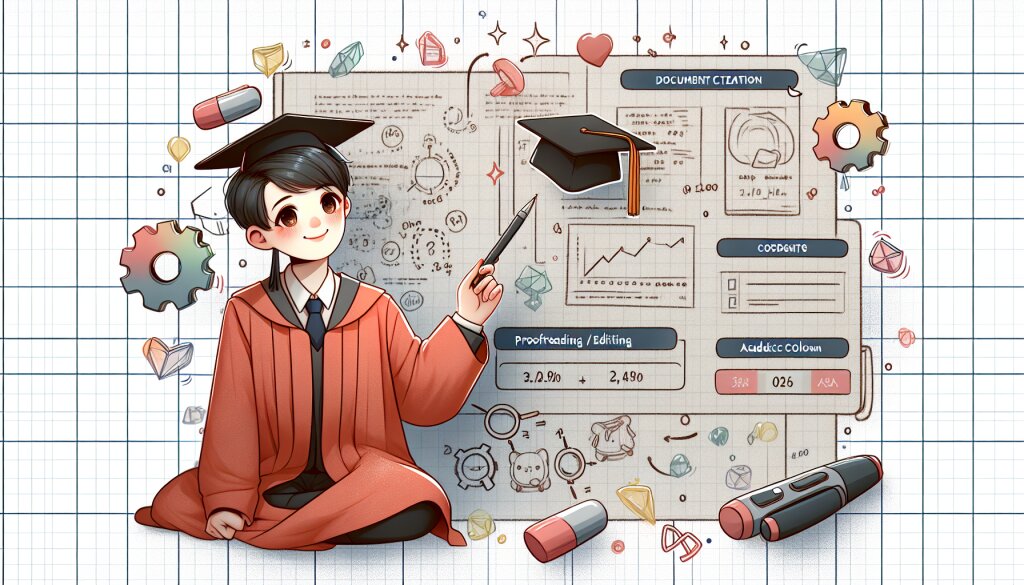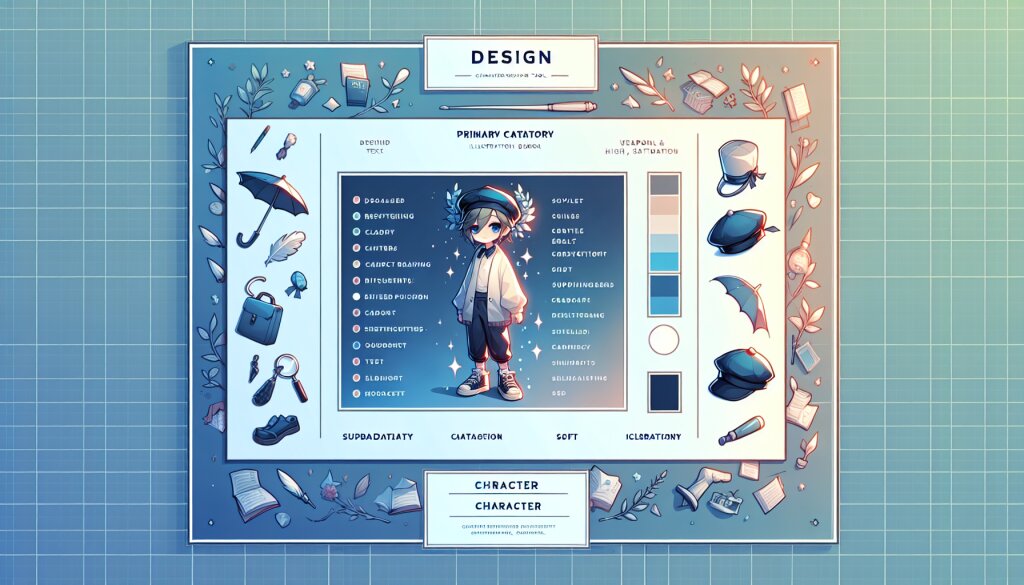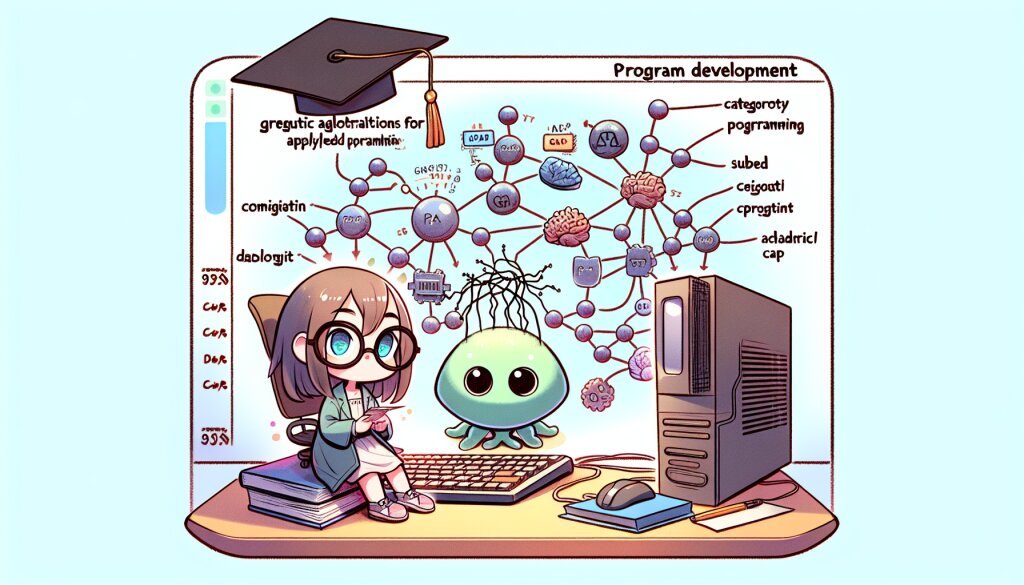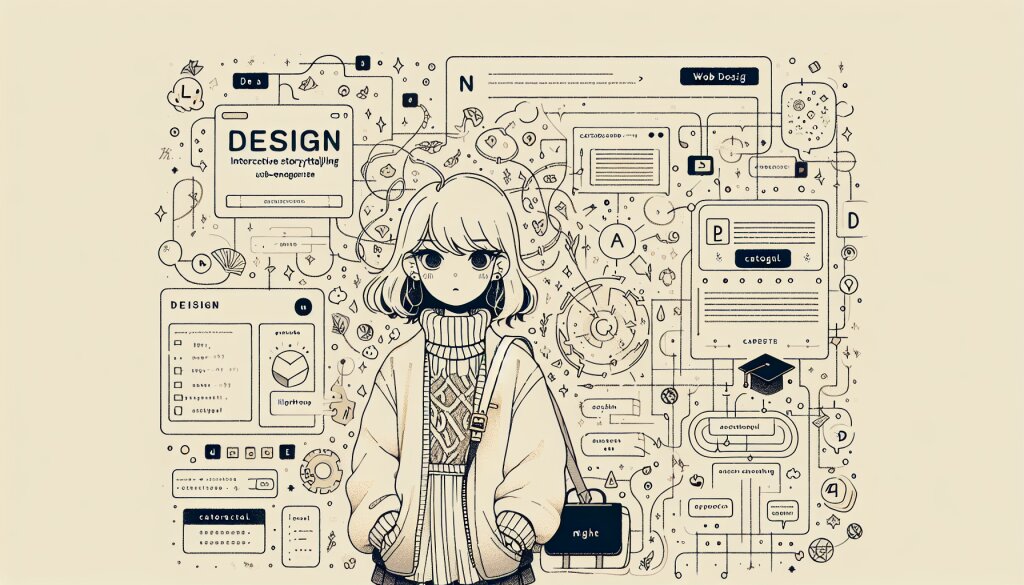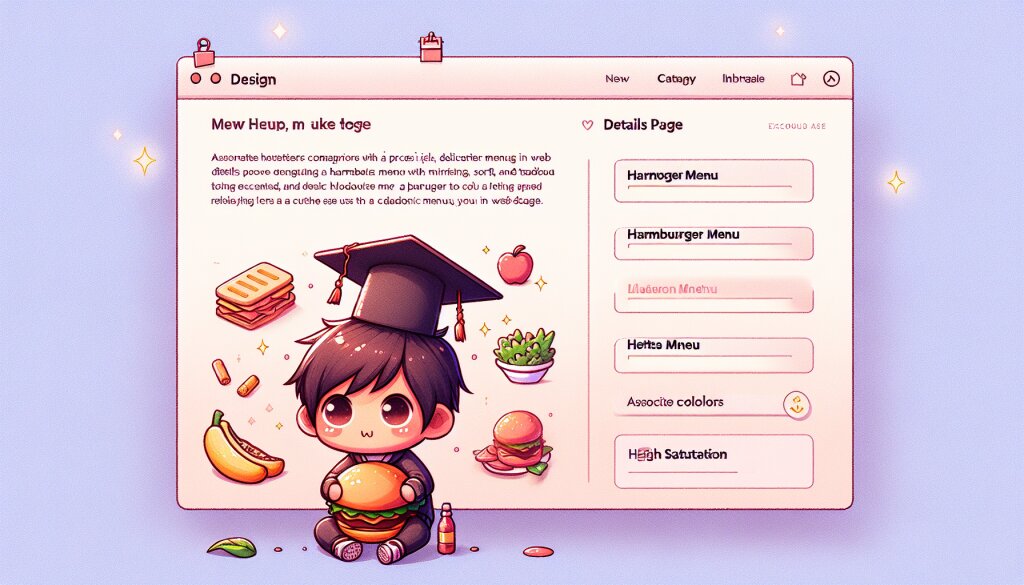스마트폰에서의 빠른 타이핑: 모바일 키보드 활용법 📱⌨️

스마트폰은 현대인의 필수품이 되었습니다. 우리는 매일 스마트폰으로 메시지를 보내고, 이메일을 작성하며, SNS에 글을 올립니다. 이러한 활동의 핵심에는 '타이핑'이 있죠. 빠르고 정확한 타이핑은 스마트폰 사용의 효율성을 크게 높여줍니다. 이 글에서는 스마트폰에서 빠르게 타이핑하는 방법과 모바일 키보드를 효과적으로 활용하는 팁들을 자세히 알아보겠습니다.
스마트폰 타이핑 속도를 높이는 것은 단순히 빠르게 글을 쓰는 것 이상의 의미가 있습니다. 이는 디지털 시대에서 더욱 효율적으로 소통하고 일할 수 있게 해주는 중요한 스킬입니다. 특히 재능넷과 같은 온라인 플랫폼에서 활동하는 프리랜서나 크리에이터들에게는 필수적인 능력이라고 할 수 있죠.
이 가이드를 통해 여러분은 스마트폰 타이핑의 달인이 될 수 있습니다. 자, 이제 본격적으로 시작해볼까요? 🚀
1. 모바일 키보드의 이해 🧠
모바일 키보드는 PC 키보드와는 많이 다릅니다. 화면 크기의 제약으로 인해 더 작고 조밀한 구조를 가지고 있죠. 하지만 이러한 제약을 극복하고 효율적으로 사용하기 위해 다양한 기능들이 탑재되어 있습니다.
1.1 QWERTY 키보드 vs 다른 레이아웃
대부분의 스마트폰은 기본적으로 QWERTY 키보드 레이아웃을 제공합니다. 이는 전통적인 타자기에서 유래한 배열로, 많은 사람들에게 익숙합니다. 하지만 일부 사용자들은 다른 레이아웃을 선호하기도 합니다.
- QWERTY: 가장 보편적인 레이아웃으로, 대부분의 사용자에게 익숙합니다.
- AZERTY: 프랑스어권에서 주로 사용되는 레이아웃입니다.
- DVORAK: 효율성을 높이기 위해 고안된 대안적 레이아웃입니다.
여러분에게 가장 편한 레이아웃을 선택하는 것이 중요합니다. 대부분의 경우 QWERTY가 좋은 선택이지만, 다른 레이아웃을 시도해보는 것도 좋은 경험이 될 수 있습니다.
1.2 터치 타이핑의 기본 원리
터치 타이핑은 화면을 보지 않고도 정확하게 타이핑할 수 있는 기술입니다. 스마트폰에서도 이 원리를 적용할 수 있습니다.
- 손가락 위치 기억하기: 자주 사용하는 키의 위치를 기억하세요.
- 리듬감 있게 타이핑하기: 일정한 리듬으로 타이핑하면 속도가 향상됩니다.
- 오타 수정에 집중하지 않기: 타이핑 중 오타를 즉시 수정하려 하지 말고, 문장을 완성한 후 한 번에 수정하세요.
이러한 기본 원리를 숙지하고 연습하면, 스마트폰에서도 빠르고 정확한 타이핑이 가능해집니다.
1.3 가상 키보드의 특징
스마트폰의 가상 키보드는 물리적 키보드와 달리 소프트웨어로 구현되어 있어 다양한 기능을 제공합니다.
- 자동 완성: 단어를 입력하기 시작하면 예상되는 단어를 제안합니다.
- 예측 텍스트: 다음에 입력할 가능성이 높은 단어를 제안합니다.
- 스와이프 입력: 키를 누르는 대신 손가락을 슬라이드하여 단어를 입력할 수 있습니다.
- 커스터마이징: 키보드 크기, 테마, 소리 등을 개인 취향에 맞게 조정할 수 있습니다.
이러한 특징들을 잘 활용하면 타이핑 속도와 정확도를 크게 향상시킬 수 있습니다. 다음 섹션에서는 이러한 기능들을 어떻게 효과적으로 사용할 수 있는지 자세히 알아보겠습니다.
2. 빠른 타이핑을 위한 키보드 설정 ⚙️
스마트폰에서 빠르게 타이핑하기 위해서는 키보드 설정을 최적화하는 것이 중요합니다. 개인의 사용 패턴과 선호도에 맞게 키보드를 조정하면 타이핑 속도와 정확도를 크게 향상시킬 수 있습니다.
2.1 키보드 크기 조정
키보드 크기는 타이핑 속도와 정확도에 큰 영향을 미칩니다. 너무 작으면 오타가 자주 발생하고, 너무 크면 화면의 다른 부분을 가리게 됩니다.
- 안드로이드: 설정 > 시스템 > 언어 및 입력 > 가상 키보드 > (사용 중인 키보드 선택) > 키보드 높이
- iOS: 설정 > 일반 > 키보드 > 키보드 > 키 크기 조절
자신의 손 크기와 사용 패턴에 맞는 최적의 크기를 찾아 설정하세요. 처음에는 약간 불편할 수 있지만, 적응하면 타이핑 속도가 크게 향상될 것입니다.
2.2 자동 완성 및 예측 텍스트 활용
자동 완성과 예측 텍스트 기능은 타이핑 속도를 획기적으로 높여줄 수 있습니다. 이 기능들을 효과적으로 사용하려면 다음과 같은 팁을 참고하세요:
- 학습 기간 허용: 이 기능들은 사용자의 타이핑 패턴을 학습합니다. 처음에는 정확도가 낮을 수 있지만, 시간이 지나면서 점점 더 정확해집니다.
- 자주 사용하는 단어 추가: 개인적으로 자주 사용하는 단어나 문구를 사용자 사전에 추가하세요.
- 제안된 단어 활용: 키보드 상단에 나타나는 제안 단어를 적극적으로 활용하세요. 전체 단어를 입력하는 것보다 훨씬 빠릅니다.
2.3 스와이프 입력 설정
스와이프 입력(또는 제스처 타이핑)은 키를 하나씩 누르는 대신 단어의 철자를 따라 손가락을 슬라이드하여 입력하는 방식입니다. 이 기능을 활성화하고 사용하는 방법은 다음과 같습니다:
- 안드로이드: 설정 > 시스템 > 언어 및 입력 > 가상 키보드 > Gboard > 글라이드 입력
- iOS: 설정 > 일반 > 키보드 > 키보드 > 연속 입력 경로 추가
스와이프 입력에 익숙해지면 전통적인 탭 입력보다 훨씬 빠르게 타이핑할 수 있습니다. 다만, 정확성을 위해 처음에는 천천히 시작하고 점차 속도를 높여가는 것이 좋습니다.
2.4 키보드 테마 및 대비
키보드의 시각적 요소도 타이핑 속도에 영향을 미칠 수 있습니다. 눈의 피로를 줄이고 키를 쉽게 구분할 수 있도록 키보드 테마와 대비를 조정해보세요.
- 밝은 테마 vs 어두운 테마: 주변 환경과 개인 선호도에 따라 선택하세요.
- 키 간 대비: 키와 배경 간의 대비가 충분히 높아야 합니다.
- 키 레이블 가독성: 글자 크기와 폰트가 읽기 쉬운지 확인하세요.
이러한 설정들을 개인의 취향과 사용 환경에 맞게 조정하면, 더욱 편안하고 빠른 타이핑이 가능해집니다. 다음 섹션에서는 이러한 설정을 바탕으로 실제 타이핑 기술을 향상시키는 방법에 대해 알아보겠습니다.
3. 효율적인 타이핑 기술 🚀
키보드 설정을 최적화했다면, 이제 실제 타이핑 기술을 향상시킬 차례입니다. 효율적인 타이핑 기술은 단순히 빠르게 치는 것이 아니라, 정확하고 효과적으로 입력하는 것을 의미합니다.
3.1 두 손가락 사용하기
스마트폰에서 빠르게 타이핑하기 위해서는 두 손가락을 사용하는 것이 중요합니다. 한 손가락으로만 타이핑하면 속도에 한계가 있습니다.
- 엄지손가락 사용: 대부분의 사람들은 두 엄지손가락을 사용해 타이핑합니다. 이는 자연스러운 자세로 빠르게 입력할 수 있는 방법입니다.
- 검지손가락 사용: 테이블에 폰을 놓고 사용할 때는 양손 검지손가락을 사용하는 것도 좋은 방법입니다.
- 손가락 위치: 키보드를 반으로 나누어 왼쪽은 왼손, 오른쪽은 오른손으로 담당하세요.
3.2 리듬감 있게 타이핑하기
리듬감 있는 타이핑은 속도와 정확성을 모두 향상시킬 수 있는 방법입니다.
- 일정한 속도 유지: 너무 빠르게 치려고 하지 말고, 일정한 속도를 유지하세요.
- 단어 단위로 생각하기: 개별 글자가 아닌 단어 단위로 생각하며 타이핑하세요.
- 흐름 유지하기: 오타가 나더라도 멈추지 말고 계속 타이핑하세요. 나중에 한 번에 수정할 수 있습니다.
리듬감 있는 타이핑은 연습이 필요합니다. 처음에는 천천히 시작하고, 점차 속도를 높여가세요.
3.3 자주 사용하는 단축키 익히기
대부분의 모바일 키보드는 다양한 단축키를 제공합니다. 이를 잘 활용하면 타이핑 속도를 크게 높일 수 있습니다.
- 마침표 입력: 스페이스바를 두 번 빠르게 누르면 마침표와 공백이 자동으로 입력됩니다.
- 이모지 빠르게 입력: 키보드의 이모지 버튼을 길게 누르면 자주 사용하는 이모지를 빠르게 선택할 수 있습니다.
- 대문자 입력: Shift 키를 두 번 탭하면 Caps Lock이 활성화됩니다.
- 숫자 빠르게 입력: 숫자 키를 길게 누르면 해당 키 위의 특수문자를 입력할 수 있습니다.
3.4 오토코렉트 기능 활용하기
오토코렉트(자동 수정) 기능은 타이핑 속도를 높이는 데 큰 도움이 될 수 있습니다. 하지만 때로는 의도하지 않은 수정을 할 수 있으므로 주의가 필요합니다.
- 자주 사용하는 단어 학습시키기: 오토코렉트가 자주 틀리는 단어를 수동으로 추가하세요.
- 맥락 이해하기: 오토코렉트는 문장의 맥락을 고려하여 수정합니다. 전체 문장을 고려하며 타이핑하세요.
- 수정 제안 활용하기: 오타를 입력했을 때 나타나는 수정 제안을 적극적으로 활용하세요.
이러한 기술들을 꾸준히 연습하면, 스마트폰에서도 PC 못지않은 빠른 속도로 타이핑할 수 있게 됩니다. 다음 섹션에서는 더 나아가 고급 타이핑 기술에 대해 알아보겠습니다.
4. 고급 타이핑 기술 🏆
기본적인 타이핑 기술을 마스터했다면, 이제 더 높은 수준의 기술을 익힐 차례입니다. 이 섹션에서는 프로페셔널 수준의 타이핑을 위한 고급 기술들을 소개합니다.
4.1 문맥 인식 타이핑
문맥 인식 타이핑은 단순히 빠르게 치는 것을 넘어, 전체 문장의 흐름을 이해하며 타이핑하는 기술입니다.
- 선행 사고: 다음에 올 단어나 문장을 미리 생각하며 타이핑하세요.
- 문장 구조 파악: 문장의 구조를 빠르게 파악하여 자동 완성 기능을 더 효과적으로 활용할 수 있습니다.
- 맥락에 맞는 단어 선택: 비슷한 의미의 단어들 중 문맥에 가장 적합한 단어를 빠르게 선택하는 능력을 기르세요.
4.2 멀티태스킹 타이핑
현대의 스마트폰 사용자들은 종종 여러 앱을 동시에 사용하며 타이핑해야 할 상황에 직면합니다. 이를 위한 멀티태스킹 타이핑 기술을 익혀보세요.
- 빠른 앱 전환: 앱 간 전환을 빠르게 할 수 있도록 연습하세요.
- 클립보드 활용: 여러 앱 간에 텍스트를 복사하고 붙여넣는 것을 자주 연습하세요.
- 분할 화면 사용: 두 개의 앱을 동시에 보며 타이핑하는 방법을 익히세요.
멀티태스킹 타이핑은 특히 재능넷과 같은 온라인 플랫폼에서 활동할 때 매우 유용합니다. 여러 클라이언트와 동시에 소통하거나, 참고 자료를 보면서 글을 작성할 때 효율성을 크게 높일 수 있습니다.
4.3 음성 입력과 타이핑의 조화
때로는 타이핑보다 음성 입력이 더 빠를 수 있습니다. 두 가지 방법을 적절히 조합하여 사용하는 것이 효율적입니다.
- 긴 문장 음성 입력: 길고 복잡한 문장은 음 성 입력으로 빠르게 입력한 후, 타이핑으로 수정하세요.
- 특수 용어 타이핑: 전문 용어나 고유명사는 음성 인식이 어려울 수 있으므로 직접 타이핑하는 것이 좋습니다.
- 하이브리드 방식: 음성 입력과 타이핑을 번갈아가며 사용하여 각각의 장점을 최대한 활용하세요.
4.4 커스텀 단축키 및 매크로 사용
많은 스마트폰 키보드 앱은 사용자 정의 단축키나 매크로 기능을 제공합니다. 이를 활용하면 반복적인 문구나 복잡한 표현을 빠르게 입력할 수 있습니다.
- 자주 사용하는 문구 설정: 인사말, 서명, 주소 등을 단축키로 설정하세요.
- 이메일 주소 단축키: 길고 복잡한 이메일 주소를 간단한 단축키로 입력할 수 있게 설정하세요.
- 전문 용어 매크로: 자주 사용하는 전문 용어나 기술적 표현을 매크로로 설정하세요.
이러한 고급 기술들을 마스터하면, 스마트폰에서의 타이핑 효율성이 크게 향상될 것입니다. 다음 섹션에서는 이러한 기술들을 실제로 연습하고 향상시키는 방법에 대해 알아보겠습니다.
5. 연습과 향상 🏋️♀️
어떤 기술이든 마찬가지지만, 스마트폰 타이핑 역시 꾸준한 연습이 필요합니다. 이 섹션에서는 효과적인 연습 방법과 지속적인 향상을 위한 팁을 제공합니다.
5.1 타이핑 게임 활용하기
타이핑 게임은 재미있게 타이핑 속도를 향상시킬 수 있는 좋은 방법입니다.
- ZType: 우주선을 조종하며 단어를 타이핑하는 게임입니다.
- TypeRush: 다른 플레이어들과 실시간으로 경쟁하며 타이핑 속도를 겨룹니다.
- 1-Minute Typing Test: 1분 동안 얼마나 많은 단어를 정확하게 입력할 수 있는지 테스트합니다.
5.2 일상 생활에서의 연습
게임 외에도 일상 생활에서 타이핑 실력을 향상시킬 수 있는 방법이 많습니다.
- 메모 작성하기: 생각나는 아이디어나 할 일 목록을 스마트폰으로 빠르게 메모하세요.
- SNS 활동: 소셜 미디어에 글을 작성할 때 의식적으로 빠르게 타이핑해보세요.
- 문자 대신 이메일: 간단한 내용이라도 가끔은 문자 대신 이메일로 작성해보세요.
- 블로그 글쓰기: 스마트폰으로 짧은 블로그 포스트를 작성해보세요.
5.3 타이핑 속도 및 정확도 측정
정기적으로 자신의 타이핑 속도와 정확도를 측정하면 진전 상황을 파악하고 동기부여를 받을 수 있습니다.
- 온라인 타이핑 테스트: 10FastFingers나 TypingTest.com과 같은 사이트를 활용하세요.
- 개인 기록 관리: 엑셀이나 노트 앱을 사용해 정기적으로 타이핑 속도를 기록하고 그래프로 진전 상황을 시각화해보세요.
- 목표 설정: 현재 속도에서 10% 향상과 같은 구체적인 목표를 세우고 달성해나가세요.
5.4 고급 기능 익히기
키보드 앱의 고급 기능들을 하나씩 익혀나가면 타이핑 효율성을 더욱 높일 수 있습니다.
- 제스처 타이핑 마스터하기: 단어를 개별 글자로 입력하지 않고 슬라이드로 입력하는 방법을 연습하세요.
- 단축키 활용하기: 키보드의 숨겨진 단축키들을 찾아 익히세요. 예를 들어, 마침표를 빠르게 입력하는 방법 등을 알아두면 유용합니다.
- 커스텀 사전 만들기: 자주 사용하는 단어나 문구를 커스텀 사전에 추가하여 자동 완성 기능을 개선하세요.
이러한 연습과 향상 방법을 꾸준히 실천하면, 스마트폰 타이핑 실력이 눈에 띄게 향상될 것입니다. 마지막 섹션에서는 이 모든 내용을 종합하고, 실제 생활에서 어떻게 적용할 수 있는지 알아보겠습니다.
6. 실전 적용 및 결론 🎯
지금까지 우리는 스마트폰에서 빠르게 타이핑하는 다양한 방법과 기술을 살펴보았습니다. 이제 이 모든 것을 실제 생활에 어떻게 적용할 수 있는지, 그리고 왜 이러한 기술이 중요한지 정리해보겠습니다.
6.1 실전 시나리오
다음과 같은 상황에서 우리가 배운 기술들을 적용해볼 수 있습니다:
- 긴급한 업무 이메일 작성: 자동 완성, 제스처 타이핑, 그리고 커스텀 단축키를 활용하여 빠르게 전문적인 이메일을 작성합니다.
- 소셜 미디어 포스팅: 문맥 인식 타이핑과 이모지 단축키를 사용해 재치 있고 매력적인 포스트를 빠르게 작성합니다.
- 회의 중 실시간 노트 작성: 음성 입력과 타이핑을 조합하여 빠르고 정확하게 중요한 포인트를 기록합니다.
- 온라인 채팅 응대: 여러 채팅창을 오가며 빠르고 정확하게 응답하기 위해 멀티태스킹 타이핑 기술을 활용합니다.
6.2 지속적인 학습과 적응
스마트폰 기술과 키보드 앱은 계속해서 발전하고 있습니다. 따라서 지속적인 학습과 적응이 필요합니다:
- 새로운 기능 탐색: 키보드 앱 업데이트가 있을 때마다 새로운 기능을 확인하고 익히세요.
- 타이핑 습관 분석: 자신의 타이핑 습관을 주기적으로 분석하고 개선점을 찾아보세요.
- 다양한 상황 연습: 다양한 유형의 문서와 메시지를 작성하며 versatility를 키우세요.
6.3 결론
스마트폰에서 빠르게 타이핑하는 능력은 단순한 기술 이상의 의미를 갖습니다. 이는 현대 디지털 시대에서 효율적으로 소통하고 일할 수 있게 해주는 중요한 스킬입니다.
특히 재능넷과 같은 온라인 플랫폼에서 활동하는 프리랜서나 전문가들에게는 더욱 중요합니다. 빠른 응답, 정확한 의사소통, 효율적인 작업 수행은 고객 만족도와 직결되며, 이는 곧 더 많은 기회와 성공으로 이어집니다.
이 가이드에서 소개한 기술들을 꾸준히 연습하고 적용한다면, 여러분의 스마트폰 사용 경험은 한층 더 풍부해질 것입니다. 단순히 타이핑 속도만 빨라지는 것이 아니라, 전반적인 디지털 리터러시와 생산성이 향상될 것입니다.
마지막으로, 기억하세요. 가장 중요한 것은 꾸준한 연습과 실전 적용입니다. 작은 변화부터 시작해 점진적으로 발전해 나가세요. 여러분의 손끝에서 시작되는 작은 변화가 큰 성과로 이어질 것입니다.
스마트폰 타이핑의 달인이 되어 디지털 세상을 정복하세요! 🌟